CAD如何修剪二维对象?
返回CAD如何修剪二维对象?
在CAD绘图的时候,可以利用修剪功能修改图形,命令是TRIM(命令别名:TR)。也可以通过点击菜单项 “修改”、“修剪”来执行这个命令。
它能修剪对象超出指定边界部分,修剪的对象有圆、椭圆弧、开放的二维和三维多段线、射线、圆弧、样条曲线、直线和构造线。
下面来看看修剪二维对象的四种操作。
输入TR回车。提示“选取对象来剪切边界”,回车全选。
一,命令行提示如下:

选中的部分会修剪,使用点击或选择要修剪的即可。
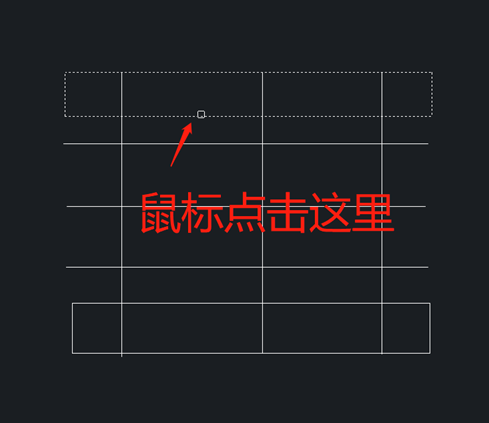
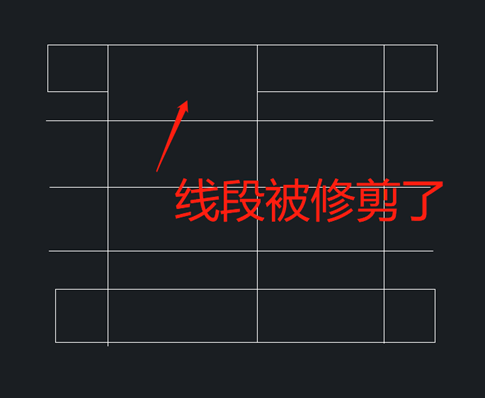
完成回车。
二,若在出现提示时输入E回车。得到的效果如下图:
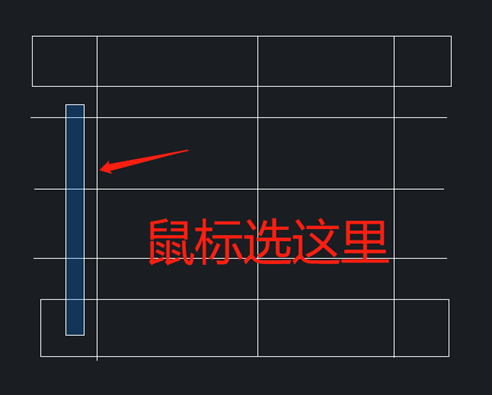
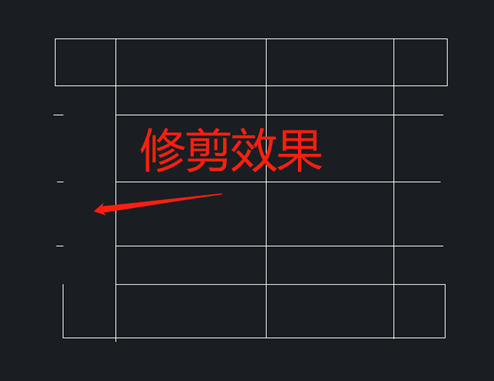
三,若输入F回车。以下为执行结果:
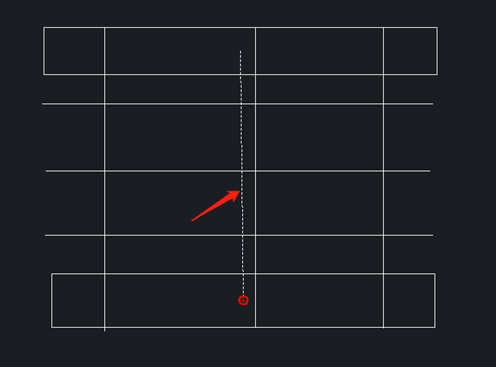
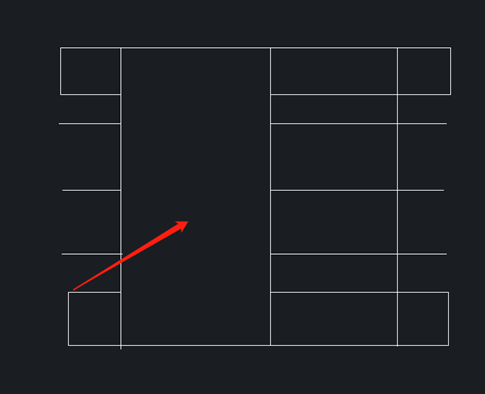
四,若输入C,然后按回车键,以下为执行结果:
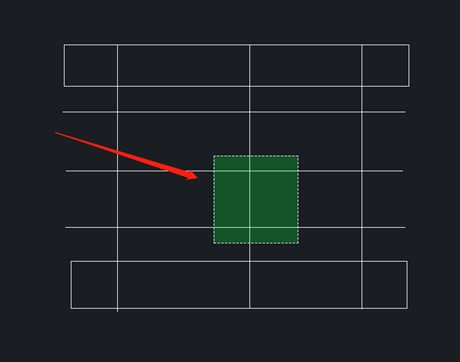
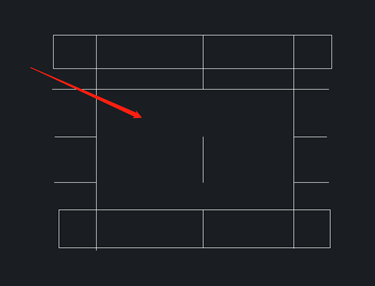
以上就是修剪二维对象的常用操作。
补充:投影是指定修剪对象时使用的投影模式,可以应用于三维图。
推荐阅读:中望峰会
推荐阅读:中望CAD



























